
こんにちは株式会社リプリーのリプ美です。
これまではLookerStudio の利便性の高いグラフや汎用性の高いグラフについてご紹介をしました。
今回は実際にLookerStudio の操作方法についてご紹介いたします。
Looker Studioを利用するためには、Googleアカウントが必要です。GmailやGoogleドライブなど、お持ちのGoogleアカウントでLooker Studio にログインしましょう。
Looker Studioでは様々なデータソースと連携することができます。今回はWebサイトのアクセス解析に欠かせない、Googleアナリティクス4との連携方法をご紹介いたします。
(1)Looker Studioにログイン後、「作成」→「レポート」を選択し、新しいレポートを作成します。
(2)「データのレポートへの追加」パネルで、「Google アナリティクス」を選択します。
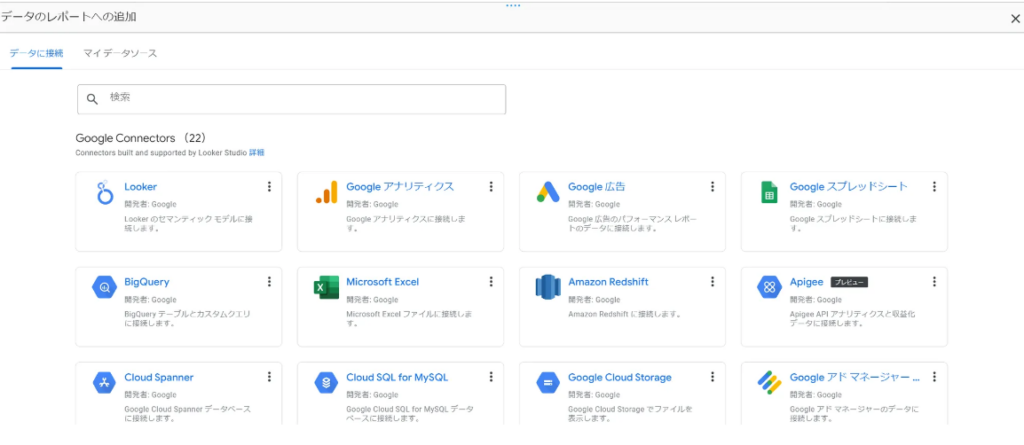
(3)データの連携をする「アカウント」「プロパティ」を選択して、右下の「追加」をクリックしてください。
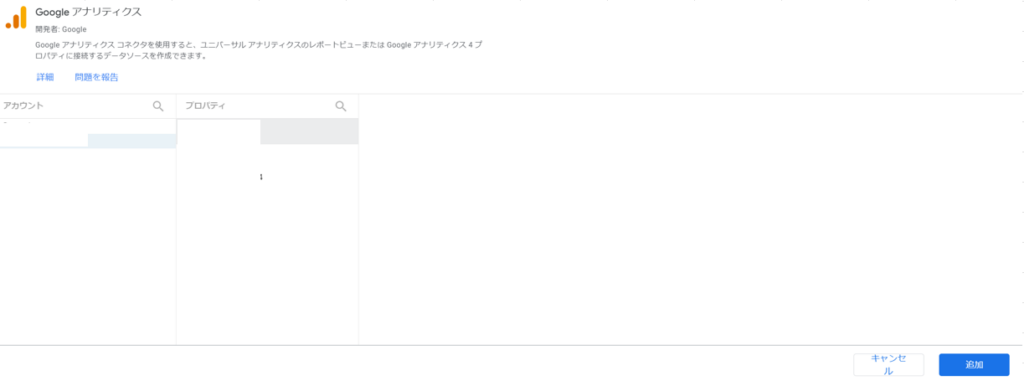
ここまででレポート作成するために必要な設定は完了しました。データが接続できれば次にレポートの作成です。グラフを追加していきましょう。
(1)「グラフを追加」ボタンから、表示したいデータの種類(折れ線グラフ、棒グラフ、円グラフなど)を選択します。
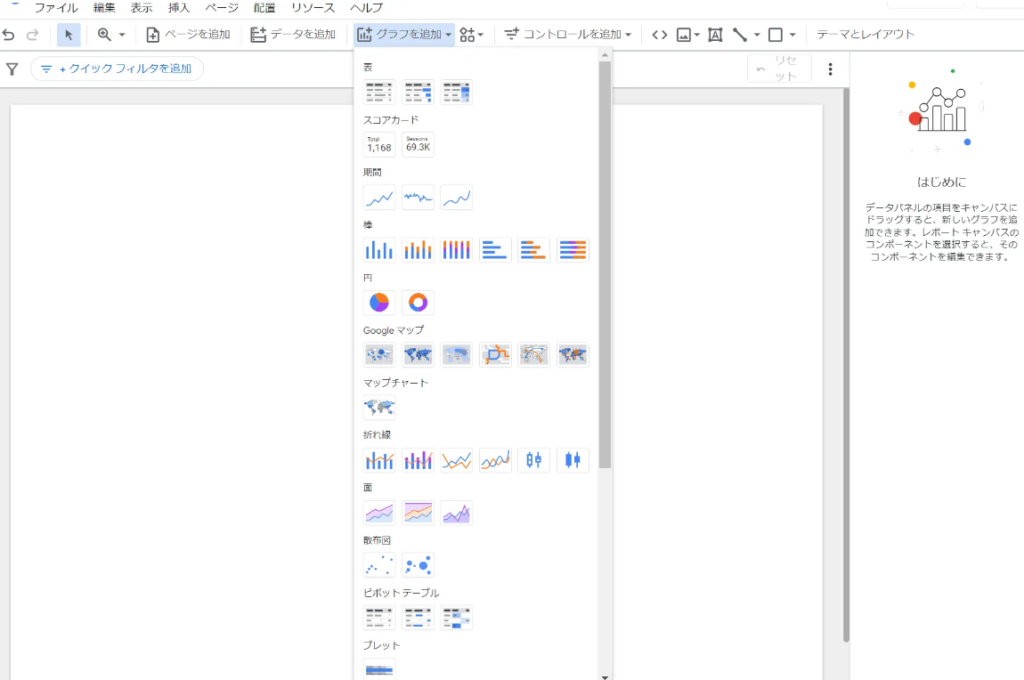
(2)表示したい指標(セッション数、ページビュー数など)とディメンション(国、デバイスなど)を選びます。

(3)「スタイル」からチャートの色、タイトル、軸ラベルなどを自由にカスタマイズできます。
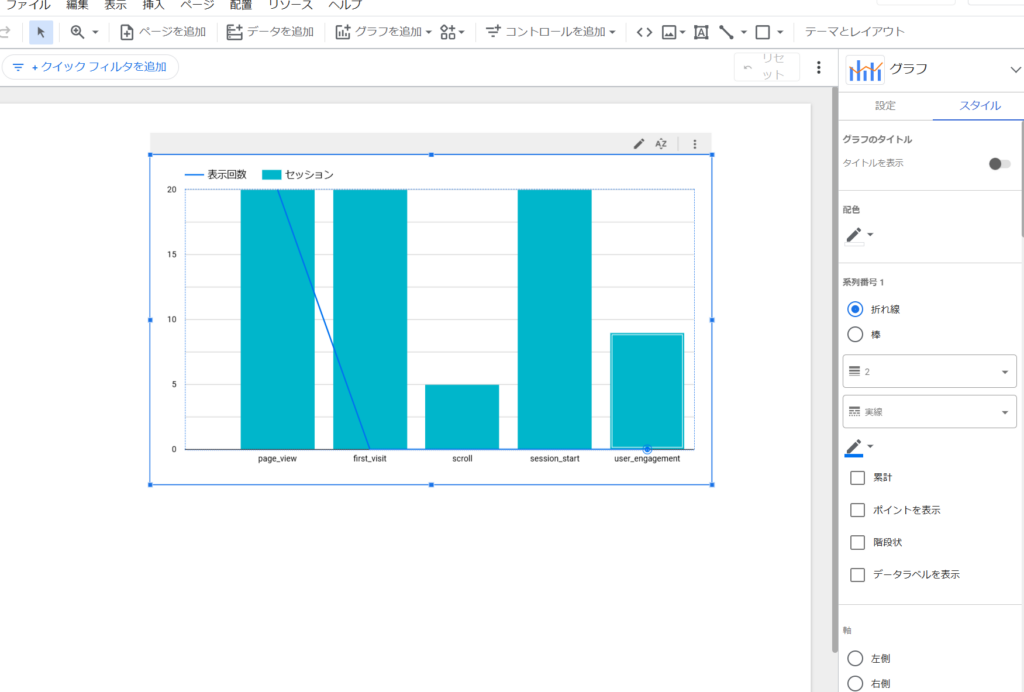
作成したレポートは様々な方法で共有できます。
(1)右上の共有ボタンをクリックします。

(2)共有相手の名前やメールアドレス、共有権限を選んで「完了」をクリックするとURLでの共有が完了です。「リンク設定」の項目をクリックすると、社内のみ閲覧可能なのか、誰でも閲覧可能なのかを選択することもできます。
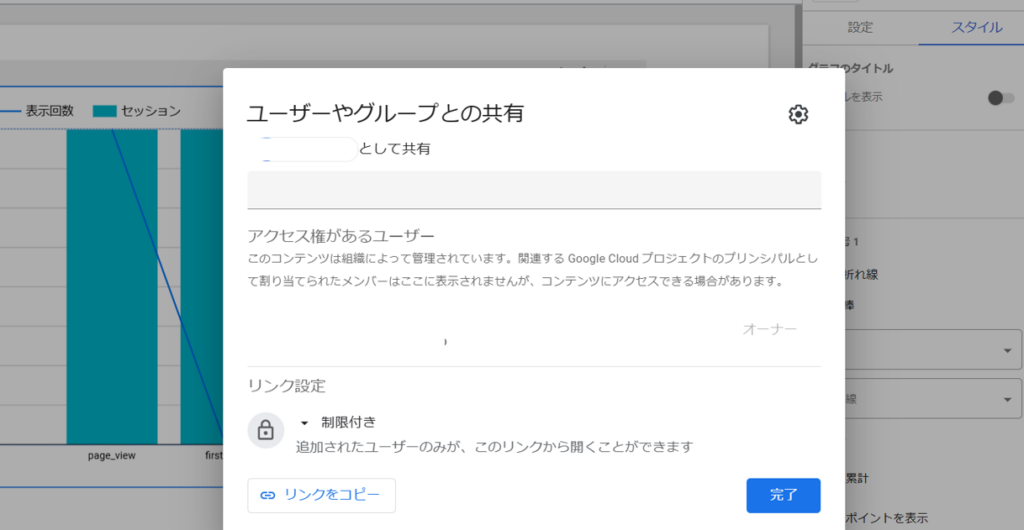
(3)レポートをPDFファイルとしてダウンロードし、印刷や保存が可能です。共有ボタン右の下矢印をクリックすると、「レポートをダウンロード」が表示されるので、クリックしてください。
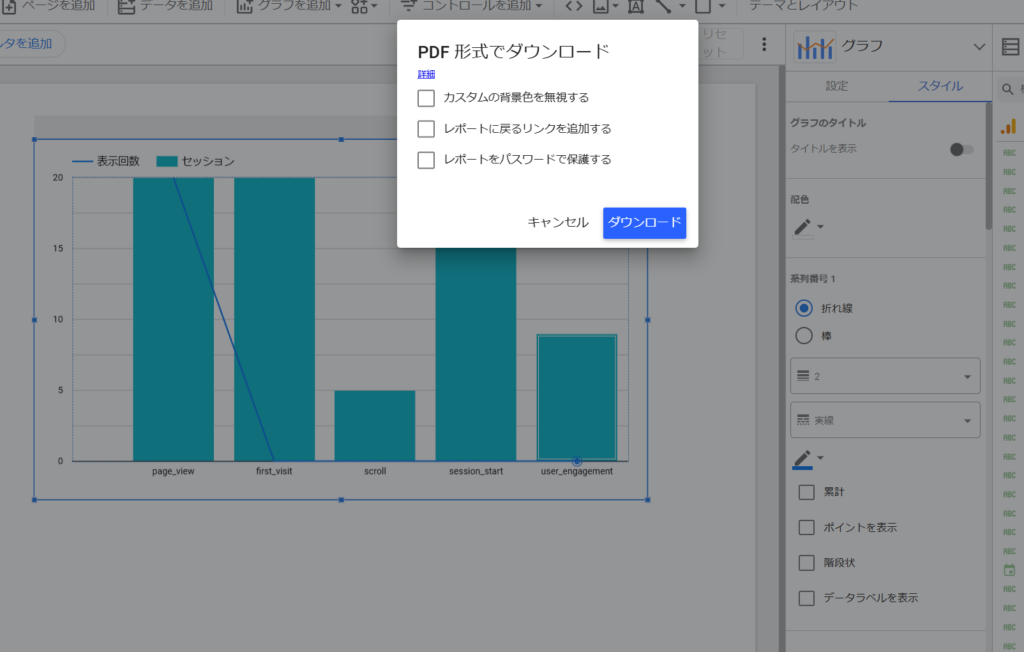
今回はLooker Studio の操作方法についてのご紹介をしました。
弊社ではLooker Studioの導入検討や、より高度な活用方法に関するご相談を承っております。
「どのデータを可視化すれば良いのかわからない」「より効果的なダッシュボードを作りたい」など、どんなことでもお気軽にご相談ください。
お問い合わせはこちらから:https://lipply.co.jp/contact/
CONTACT